现代人离不开手机,它成为了我们日常生活中不可或缺的工具,每个人的手机中都保存着大量的信息、照片、视频等等,而如何有效地管理和存储这些信息也成为了不少人关注的焦点。为了解决这一问题,云收藏应运而生。那么手机的云收藏在哪?又该如何设置呢?本文将详细介绍手机中的云收藏的相关内容,让大家轻松掌握这一技巧。
方法如下:
1.首先,将手机联上网,再点击打开“文件管理”。
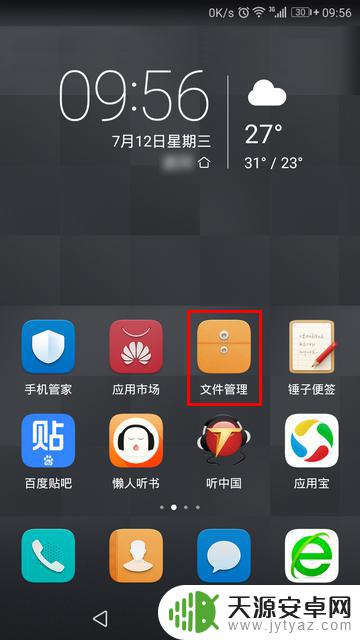
2.在文件管理界面中切换到“云收藏”选项卡。
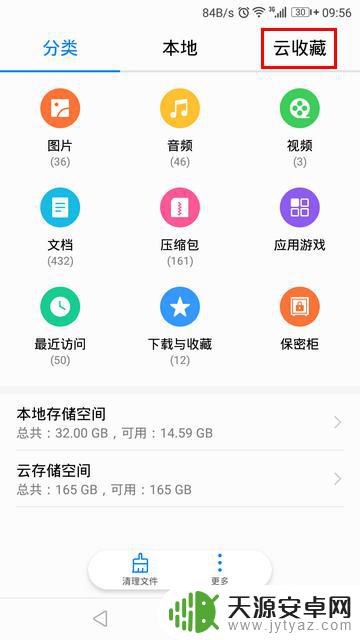
3.在云收藏中,点击进入你想要将上传文件放入的位置。比如说,我现在想上传一张图片到云收藏的【图片】文件夹中。就先点击进入云收藏中的【图片】文件夹。
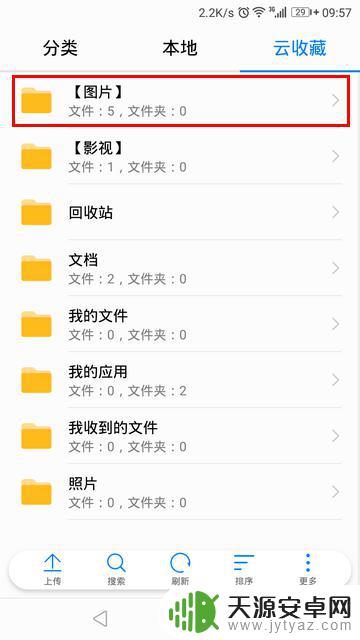
4.然后,点击底部的“上传”,再在弹出的浮窗中点击“文件”。
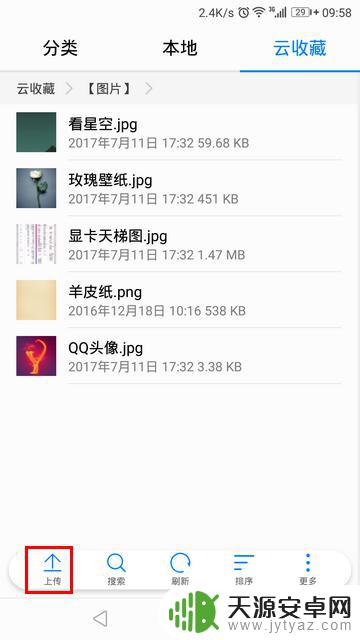
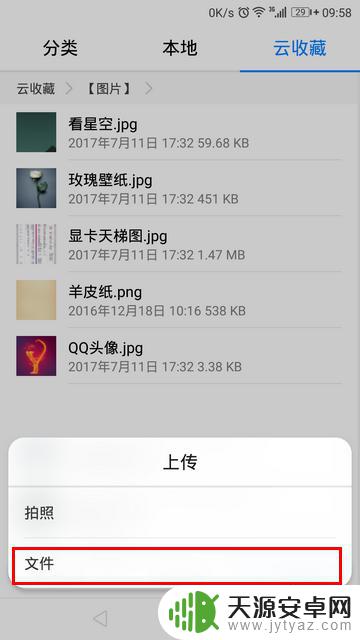
5.这时,将会跳转到文件选择界面。在这个界面中,你需要找到并选中你要上传的手机文件。在这里,先切换到“本地”选项卡。
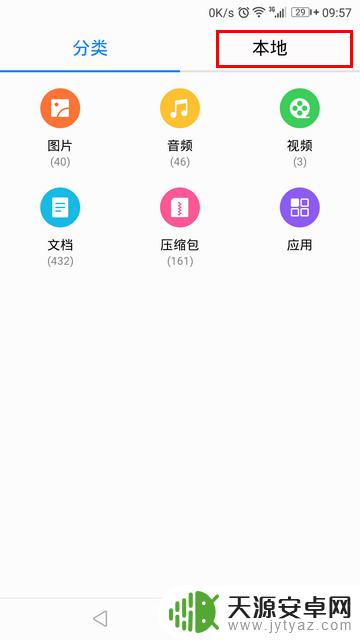
6.再点击进入“内部存储”。
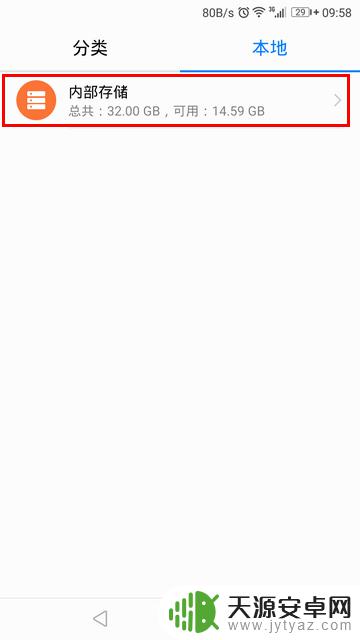
7.最后,找到并选中你要上传的文件后,再点击“上传”。
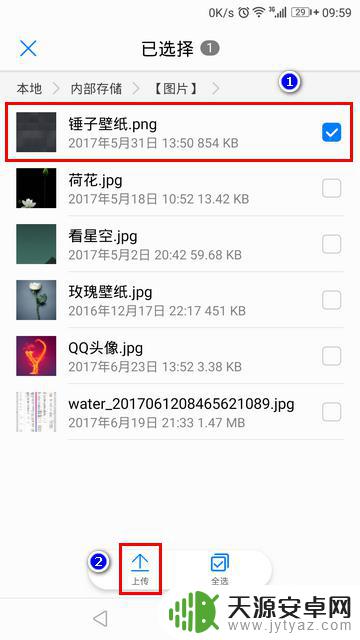
8.很快,你手机内的文件就会成功上传到云收藏中了。
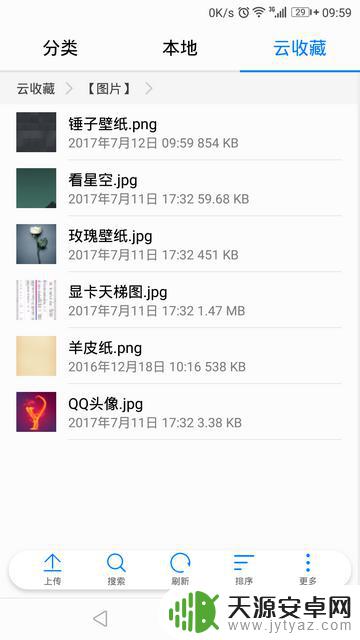
以上就是手机云收藏的全部内容了,如果还有不清楚的用户,可以参考小编的步骤进行操作,希望这对大家有所帮助。









